Kopierung der Audio-CDs auf die Festplatte
Der AVS Audio Converter erlaubt Ihnen Audio-CDs zu kopieren sowie den exportierten Ton für die Umwandlung ins Programm zu importieren. Um Audiodateien von einer CD in den AVS Audio Converter zu laden, klicken Sie auf der Registerkarte "Umwandlung" auf den Button Von CD kopieren. Das folgende Fenster wird angezeigt:
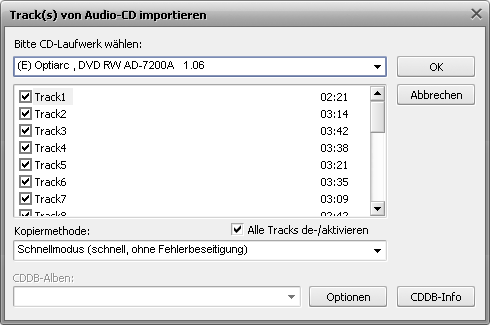
Wählen Sie das CD-Laufwerk mit der Disk, die die Tracks enthält, die Sie ins Programm laden möchten. Danach werden alle Tracks von der Disk im Bereich unten angezeigt.
Deaktivieren Sie die Tracks, die Sie nicht umwandeln möchten. Verwenden Sie die Option Alle Tracks de-/aktivieren, um alle Tracks in der Liste schnell zu markieren oder die Markierung ausfzuheben.
Bestimmen Sie die Kopiermethode im entsprechenden Fenster. Die folgenden Optionen sind verfügbar:
- Schnellmodus - verwenden Sie ihn, um CD schnell und ohne Fehlerbeseitigung zu kopieren. Wählen Sie ihn fürs Kopieren der Disks, die im guten Zustand (ohne Kratzer oder sichtbare Beschädigung) sind.
- Synch-Modus - verwenden Sie ihn, um CD schnell zu kopieren. Nur Jitter-Fehler werden korrigiert, wenn es solche gibt.
- Sicherheitsmodus - verwenden Sie ihn zum hochwertigen Kopieren. Fehler werden mit doppelter Genauigkeit korrigiert, aber die gesamte Kopiergeschwindigkeit wird gesenkt.
- Wahnsinn-Modus - der langsamste und genaueste der verfügbaren Kopiermodi.
Benennen Sie Ihre Audiotracks um. Man kann die Informationen von der Online-Datenbank für Ihre Audio-CD erhalten. Dafür klicken Sie auf den Button Optionen, öffnen Sie die Registerkarte CDDB-Optionen und wählen Sie die Quelle der CDDB-Informationen aus der Liste. Nach Bedarf kann man Server ersetzen, hinzufügen oder entfernen, indem man entsprechend die Buttons Ersetzen, Zufügen und Löschen anklickt. Man kann auch die Registerkarte Proxy-Optionen öffnen und Proxy, Benutzernamen, Port und TimeOut bestimmen.
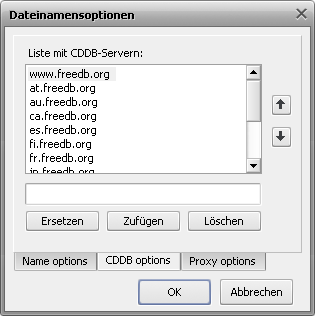
Nachdem ein Server gewählt wurde, wählen Sie die Details, die in die Dateinamen eingeschlossen werden. Schalten Sie auf die Registerkarte Name um. Hier kann man die Details wählen, die in die Namen eingeschlossen werden, indem man Felder neben den Elementen aktiviert, und ihre Reihenfolge mit einem Klick auf die Pfeilbuttons bestimmt.
Wenn alle Parameter bestimmt sind, klicken Sie auf den Button OK, um das Fenster Dateinamensoptionen zu schließen. Danach klicken Sie auf den Button CDDB-Info im unteren Bereich des Fensters. Wenn die CD in der Datenbank gefunden wurde, wird ihr Titel im Feld CDDB-Alben angezeigt. Die Audiotracks werden gemäß den Daten vom CDDB-Server umgenannt.
Klicken Sie auf OK, um den Kopierprozess zu beginnen. Man kann während des Kopierprozesses zu jeder Zeit auf Abbrechen klicken, um ihn abzubrechen.
Sobald der Kopiervorgang abgeschlossen ist, werden alle gewählten Tracks im Quellaudiobereich erscheinen.